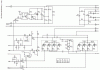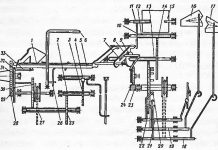Sīkāk: datora monitora remonts pats no īsta meistara vietnei my.housecope.com.
Šodien es vēlos dalīties ar jums pieredzē par monitora remontu ar savām rokām. Es salaboju savu veco LG Flatron 1730. gadi... Kā šis:
Šis ir 17 collu LCD monitors. Uzreiz jāsaka, ka tad, kad monitorā nav attēla, mēs (darbā) uzreiz nododam šādas kopijas savam elektronikas inženierim un viņš ar tiem nodarbojas, bet bija iespēja pavingrināties 🙂
Sākumā nedaudz sapratīsim terminoloģiju: agrāk tika izmantoti CRT monitori (CRT — katodstaru lampa). Kā norāda nosaukums, tie ir balstīti uz katodstaru lampu, bet tas ir burtisks tulkojums, tehniski ir pareizi runāt par katodstaru lampu (CRT).
Šeit ir izjaukts šāda "dinozaura" paraugs:
Mūsdienās modē ir LCD tipa monitori (Liquid Crystal Display - displejs uz šķidro kristālu bāzes) vai vienkārši LCD. Šos dizainus bieži dēvē par TFT monitoriem.
Lai gan atkal, ja runājam pareizi, tad tam vajadzētu būt šādam: LCD TFT (Thin Film Transistor - ekrāni, kuru pamatā ir plānslāņa tranzistori). TFT ir vienkārši visizplatītākā šķirne, precīzāk, LCD (šķidro kristālu) displeja tehnoloģija.
Tātad, pirms paši sākam remontēt monitoru, padomāsim, kādi “simptomi” bija mūsu “pacientam”? Īsumā: ekrānā nav attēla... Bet, ja paskatās mazliet uzmanīgāk, tad sāka parādīties dažādas interesantas detaļas! 🙂 Ieslēdzot, monitors uz sekundes daļu rādīja attēlu, kas uzreiz pazuda. Tajā pašā laikā (spriežot pēc skaņām) pats datora sistēmas bloks darbojās pareizi un operētājsistēma tika ielādēta veiksmīgi.
| Video (noklikšķiniet, lai atskaņotu). |
Pēc neilgas gaidīšanas (dažreiz 10-15 minūtes) es atklāju, ka attēls parādījās spontāni. Vairākas reizes atkārtojot eksperimentu, es par to pārliecinājos. Tomēr dažreiz šim nolūkam bija jāizslēdz un jāieslēdz monitors ar "barošanas" pogu priekšējā panelī. Pēc bildes atsākšanas viss darbojās bez pārtraukumiem līdz datora izslēgšanai. Nākamajā dienā vēsture un visa procedūra tika atkārtota vēlreiz.
Turklāt pamanīju interesantu īpašību: kad telpā bija pietiekami silts (sezona vairs nav vasara) un baterijas bija godīgi uzsildītas, monitora dīkstāves laiks bez attēla tika samazināts par piecām minūtēm. Bija sajūta, ka uzsilst, sasniedzot vēlamo temperatūras režīmu un tad strādā bez problēmām.
Īpaši tas kļuva pamanāms pēc tam, kad vienu dienu vecāki (monitors bija līdzi) izslēdza apkuri un istaba kļuva diezgan svaiga. Šādos apstākļos attēla monitorā nebija apmēram 20-25 minūtes, un tikai tad, kad tas kļuva pietiekami karsts, tas parādījās.
Pēc maniem novērojumiem monitors uzvedās tieši tāpat kā dators ar noteiktām mātesplates problēmām (zaudējuši kapacitāti kondensatori). Ja pietiek ar šādu dēli uzsildīt (ļaut tam darboties vai virzīt pret to sildītāju), tas parasti “ieslēdzas” un diezgan bieži darbojas bez pārtraukumiem līdz datora izslēgšanai. Dabiski, ka tas ir - līdz noteiktam brīdim!
Bet agrīnā diagnostikas stadijā (pirms pacienta lietas atvēršanas) ir ļoti vēlams, lai mēs gūtu vispilnīgāko priekšstatu par notiekošo. Saskaņā ar to mēs varam aptuveni orientēties, kurā mezglā vai elementā ir problēma? Manā gadījumā, analizējot visu iepriekš minēto, es domāju par kondensatoriem, kas atrodas mana monitora strāvas ķēdē: ieslēdziet - nav attēla, kondensatori sasilst - parādās.
Nu ir pienācis laiks pārbaudīt šo pieņēmumu!
Izjauksim! Vispirms, izmantojot skrūvgriezi, atskrūvējiet skrūvi, kas nostiprina statīva apakšu:
Pēc tam - izņemiet atbilstošās skrūves un noņemiet statīva stiprinājuma pamatni:
Pēc tam, izmantojot plakanu skrūvgriezi, mēs noliecam monitora priekšējo paneli un bultiņas norādītajā virzienā sākam to uzmanīgi atdalīt.
Lēnām mēs pārvietojamies pa visas matricas perimetru, pakāpeniski ar skrūvgriezi noņemot plastmasas aizbīdņus, kas tur priekšējo paneli no sēdekļiem.
Pēc monitora izjaukšanas (atdalījuši tā priekšējo un aizmugurējo daļu), mēs redzam šādu attēlu:
Ja monitora “iekšpuses” ir piestiprinātas pie aizmugurējā paneļa ar līmlenti, noņemiet to un noņemiet pašu matricu ar barošanas bloku un vadības paneli.
Aizmugurējais plastmasas panelis paliek uz galda.
Viss pārējais izjauktajā monitorā izskatās šādi:
Lūk, kā “pildījums” izskatās manā plaukstā:
Parādīsim lietotājam parādīto iestatījumu pogu paneļa tuvplānu.
Tagad mums ir jāatvieno kontakti, kas savieno katoda fona apgaismojuma lampas, kas atrodas monitora matricā, ar invertora ķēdi, kas ir atbildīga par to aizdedzi. Lai to izdarītu, mēs noņemam alumīnija aizsargpārsegu un zem tā redzam savienotājus:
Mēs darām to pašu monitora aizsargapvalka pretējā pusē:
Atvienojiet savienotājus no monitora invertora un lampām. Kuram tas interesē, pašas katoda lampas izskatās šādi:
Tie ir no vienas puses pārklāti ar metāla apvalku un atrodas tajā pa pāriem. Invertors “iedegas” lampas un regulē to gaismas intensitāti (kontrolē ekrāna spilgtumu). Tagad lampu vietā arvien vairāk izmanto LED fona apgaismojumu.
Padoms: ja to atrodat monitorā pēkšņi attēls ir pazudis, apskatiet tuvāk (ja nepieciešams, apgaismojiet ekrānu ar lukturīti). Varbūt pamanīsit vāju (blāvu) attēlu? Šeit ir divas iespējas: vai nu viena no fona apgaismojuma lampām nav kārtībā (šajā gadījumā invertors vienkārši nonāk aizsardzībā un nepiegādā tiem strāvu), paliekot pilnībā darboties spējīgam. Otrā iespēja: mēs saskaramies ar pašas invertora ķēdes bojājumu, ko var vai nu salabot, vai nomainīt (klēpjdatoros parasti tiek izmantota otrā iespēja).
Starp citu, klēpjdatora invertors parasti atrodas zem ekrāna matricas priekšējā ārējā rāmja (tā vidū un apakšā).
Bet apjucis, turpinām labot monitoru (precīzāk, pagaidām čučēt) 🙂 Tātad, noņēmuši visus savienojošos vadus un elementus, izjaucam monitoru tālāk. Atveram kā čaulu.
Iekšpusē mēs redzam citu kabeļa savienojumu, ko aizsargā cits korpuss, matricas un monitora fona apgaismojuma lampas ar vadības paneli. Noņemiet līmlenti līdz pusei un redziet zem tās plakanu savienotāju ar datu kabeli. Mēs to uzmanīgi noņemam.
Matricu liekam atsevišķi (šajā remontā mūs tas neinteresēs).
Lūk, kā tas izskatās no aizmugures:
Izmantojot iespēju, es vēlos jums parādīt izjaukto monitora matricu (nesen viņi mēģināja to salabot darbā). Bet pēc analīzes kļuva skaidrs, ka to nebūs iespējams salabot: daži šķidrie kristāli uz pašas matricas izdega.
Katrā ziņā man nevajadzēja tik skaidri redzēt savus pirkstus aiz virsmas! 🙂
Matrica ir nostiprināta rāmī, kas notur un notur kopā visas tā daļas, izmantojot cieši pieguļošas plastmasas skavas. Lai tos atvērtu, jums būs rūpīgi jāstrādā ar plakanu skrūvgriezi.
Bet ar monitora remonta veidu, ko mēs darām pats, mūs interesēs cita dizaina daļa: vadības panelis ar procesoru un vēl jo vairāk mūsu monitora barošanas avots. Tie abi ir redzami zemāk esošajā fotoattēlā: (foto - noklikšķināms)
Tātad augšējā fotoattēlā kreisajā pusē mums ir procesora plate, bet labajā pusē - barošanas plate, kas apvienota ar invertora ķēdi.Procesora plati bieži dēvē par mērogošanas paneli (vai shēmu).
Mērogošanas ķēde apstrādā signālus, kas nāk no datora. Faktiski mērogotājs ir daudzfunkcionāla mikroshēma, kas ietver:
- mikroprocesors
- uztvērējs (uztvērējs), kas saņem signālu un pārveido to vēlamajā datos, kas tiek pārraidīti, izmantojot digitālās saskarnes datora pievienošanai
- analogo-digitālo pārveidotājs (ADC), kas pārveido ieejas analogos R / G / B signālus un kontrolē monitora izšķirtspēju
Faktiski mērogotājs ir mikroprocesors, kas optimizēts attēlu apstrādes uzdevumam.
Ja monitoram ir kadru buferis (brīvpiekļuves atmiņa), darbs ar to tiek veikts arī caur mērogotāju. Šim nolūkam daudziem mērogotājiem ir saskarne darbam ar dinamisko atmiņu.
Bet mēs - atkal apjucis no remonta! Turpinām! 🙂 Sīki apskatīsim monitora jaudas kombinēto paneli. Mēs tur redzēsim tik interesantu attēlu:
Kā mēs pieņēmām pašā sākumā, atceries? Mēs redzam trīs pietūkušus kondensatorus, kas jāmaina. Kā to izdarīt pareizi, ir aprakstīts šeit šajā mūsu vietnes rakstā, mēs vēlreiz nenovērsīsim uzmanību.
Kā redzat, viens no elementiem (kondensatoriem) uzbriest ne tikai no augšas, bet arī no apakšas, un no tā izplūda daļa elektrolīta:
Lai nomainītu un efektīvi salabotu monitoru, mums būs pilnībā jānoņem barošanas panelis no korpusa. Atskrūvējam stiprinājuma skrūves, izņemam no savienotāja strāvas kabeli un paņemam rokās dēli.
Šeit ir viņas muguras fotoattēls:
Es gribu uzreiz teikt, ka diezgan bieži barošanas plate tiek apvienota ar invertora ķēdi uz vienas PCB (drukātās shēmas plates). Šajā gadījumā mēs varam runāt par kombinētu paneli, ko attēlo monitora barošanas avots (barošanas avots) un fona apgaismojuma invertors (Back Light Inverter).
Manā gadījumā tas ir tieši tā! Mēs redzam, ka augšējā fotoattēlā dēļa apakšējā daļa (atdalīta ar sarkanu līniju) faktiski ir mūsu monitora invertora ķēde. Gadās, ka invertoru attēlo atsevišķa PCB, tad monitorā ir trīs atsevišķas plates.
Barošanas avots (mūsu PCB augšējā daļa) ir balstīts uz FAN7601 PWM kontrollera mikroshēmu un lauka efekta tranzistoru SSS7N60B, un invertors (tā apakšējā daļa) ir balstīts uz mikroshēmu OZL68GN un diviem FDS8958A tranzistoru komplektiem.
Tagad varam droši sākt remontēt (kondensatoru nomaiņu). Mēs to varam izdarīt, ērti novietojot konstrukciju uz galda.
Šādi izskatīsies mūs interesējošā joma pēc bojāto elementu noņemšanas no tās.
Paskatīsimies uzmanīgi, kāda nominālā kapacitāte un spriegums mums ir nepieciešams, lai nomainītu elementus, kas pielodēti no plāksnes?
Mēs redzam, ka šis ir elements ar nominālu 680 mikrofarādes (mF) un maksimālo spriegumu 25 volti (V). Sīkāk par šiem jēdzieniem, kā arī par tik svarīgu lietu kā pareizas polaritātes saglabāšana lodēšanas laikā, mēs ar jums runājām šajā rakstā. Tātad, nekavēsimies pie šī vēlreiz.
Teiksim tā, ka esam sabojājuši divus 680 mF kondensatorus ar spriegumu 25 V un vienu ar 400 mF / 25 V. Tā kā mūsu elementi ir savienoti paralēli elektriskajai ķēdei, mēs varam droši izmantot divus 1000 mF kondensatorus, nevis trīs kondensatorus ar kopējo jaudu (680 + 680 + 440 = 1800 mikrofaradu), kas kopā sastādīs tikpat (pat lielāku) kapacitāte.
No mūsu monitora plates izņemtie kondensatori izskatās šādi:
Ar savām rokām turpinām labot monitoru, un tagad ir pienācis laiks izlodēt jaunos kondensatorus izņemto vietā.
Tā kā elementi ir patiešām jauni, tiem ir garas “kājas”. Pēc lodēšanas vietā uzmanīgi nogrieziet to pārpalikumu ar sānu griezējiem.
Rezultātā sanāca tā (kārtības labad diviem 1000 mikrofaradu kondensatoriem uzliku uz tāfeles papildus 330 mF elementu).
Tagad mēs rūpīgi un rūpīgi saliekam monitoru no jauna: pieskrūvējiet visas skrūves, pievienojiet visus kabeļus un savienotājus tādā pašā veidā, un rezultātā mēs varam turpināt mūsu pussaliktās konstrukcijas starpposma izmēģinājumu!
Padoms: nav jēgas uzreiz likt atpakaļ visu monitoru kopā, jo, ja kaut kas noiet greizi, mums viss būs jāizjauc no paša sākuma.
Kā redzat, nekavējoties parādījās rāmis, kas signalizēja, ka nav pievienots datu kabelis. Šī šajā gadījumā ir droša zīme, ka monitora remonts ar mūsu pašu rokām mums bija veiksmīgs! 🙂 Iepriekš, līdz kļūme netika novērsta, līdz sasilšanai attēla nebija vispār.
Garīgi sarokojoties ar sevi, mēs saliekam monitoru sākotnējā stāvoklī un (testēšanai) pievienojam to ar otru displeju pie klēpjdatora. Ieslēdzam klēpjdatoru un redzam, ka attēls uzreiz "aizgāja" uz abiem avotiem.
Q.E.D! Mēs tikko paši salabojām savu monitoru!
Piezīme: Lai uzzinātu, kādi citi TFT monitoru darbības traucējumi pastāv, izmantojiet šo saiti.
Tas šodienai viss. Cerams, ka šis raksts jums bija noderīgs? Tiekamies mūsu vietnes lapās 🙂
Mērķis: Uzziniet, kā labot monitoru, kādas detaļas jānomaina, ja monitors sabojājas
Attēla izkropļojumi ekrāna augšdaļā: līnijas tiek “izsistas”, pārvietotas nelielā diapazonā
Darbības traucējumi parādās tikai pie vertikālās frekvences 100 Hz ar izšķirtspēju 1024 x 768 vai ar frekvenci 120 Hz ar izšķirtspēju 800 x 600.
Diožu un kondensatoru nomaiņa (1 μF x 50 V) lauka tranzistoru aizbīdņu ķēdē Rastra S-korekcija nedeva nekādu rezultātu. Osciloskopa kontrole S-korekcijas signāliem, kas nāk no mikrokontrollera un lauka tranzistoru slēdžiem (atvērt-aizvērt), parādīja, ka visi elementi darbojas.
Iemesls izrādījās paaugstinātā sprieguma pulsācija par 13 V, ko veido vertikālā skenēšanas draivera barošanas avots. Tas bija saistīts ar filtrējošā elektrolītiskā kondensatora jaudas “zaudēšanu” šajā ķēdē.
Ieslēdzot, monitors darbojas, bet pārslēdzot to gaidstāves režīmā (ieslēdzot enerģijas taupīšanas režīmu), tas nepārslēdzas atpakaļ uz darba režīmu (kad parādās video signāls)
Tajā pašā laikā priekšējā panelī mirgo zaļā gaismas diode, strāvas padeve darbojas, DPMF & DPMS mikrokontrollera potenciāls ir zems.
Sinhronprocesora (TDA 4841), atiestatīšanas mikroshēmas (KIA 7042), 12 MHz rezonatora un EEPROM (2408) nomaiņa nedeva nekādu rezultātu. Mikrokontrollera nomaiņa šo problēmu atrisināja.
LG T717BKM ALRUEE ”(šasija CA-136)
Nav līniju sinhronizācijas (sk. 1. att.). Sinhronizācija ir pieejama tikai 1024 x 768 (85 Hz) režīmā, un ekrāna augšdaļā parādās melna horizontāla josla 0,5 cm platumā. Kad signāla kabelis ir atvienots, sinhronizācijas arī nav. Mikrokontrollera, EEPROM mikroshēmas, filtrēšanas kondensatora nomaiņa pa B + ķēdi nedeva nekādu rezultātu. Pēc kondensatoru C604, C605, C602 (sinhronā procesora ārējās shēmas) nomaiņas sinhronizācija tika atjaunota.
Samsung SyncMaster 797DF ”(šasija LE 17ISBB / EDC)
Barošanas avota uzraudzība parādīja, ka IC601 kontrollerim tiek piegādāts rektificēts tīkla spriegums, bet tā izejās nav sekundāro spriegumu. Pēc IC601 mikroshēmas nomaiņas monitora darbība tika atjaunota.
Diezgan bieži šāda veida monitoros neizdodas taisngrieža diode 14 V barošanas avota sekundārajā ķēdē. Rezultātā MT kontrolieris pārslēdzas uz aizsardzības režīmu un ierīces izejā nav sekundāro spriegumu.
Strāvas padeves aizsardzība aktivizējas, kad monitors ir ieslēgts
Visi izejas spriegumi ir ļoti zemu novērtēti (2 ... 4 V robežās), un spriegums 50 V kanāla izejā ir 10 ... 20 V. B + Q719 kontrollera PWM tranzistors ir ļoti karsts.
Kopā ar to uzsilst filtrējošais kondensators C744 (47 μF x 160 V. Pārbaudot šīs vienības elementus, atklājās bojāta diode D710 (UF 4004) - īssavienojums. Pēc tā nomaiņas monitors darbojas normāli.
Horizontālā attēla izmērs ir neparasts
Problēma tika atrisināta, nomainot mikroshēmu LM358 (uzstādīta horizontālā izmēra korekcijas ķēdē).
Samsung 959NF ”(šasija AQ19NS)
20-30 minūšu laikā pēc monitora ieslēgšanas attēlā tiek novērota līniju nobīde, nevis visā rastrā un ar atšķirīgu nobīdes apjomu
Pārbaudot filtra kondensatoru tīkla taisngriežā, slaucīšanas sinhronizācijas ķēde ar barošanas bloku parādīja, ka viss ir normāli. Pie 5 V IC650 sprieguma regulatora izejas uzstādītais filtrēšanas kondensators C650 (100 μF x 16 V) izrādījās bojāts.
Līdzīgs defekts bieži izpaužas Samsung SyncMaster 757nf (šasija AQ17NSBU / EDC).
Samtron 56E (šasija PN15VT7L/EDC)
Kad tas ir ieslēgts, uz sekundi parādās augstais indikators, un tiek aktivizēta aizsardzība
Sekundāro taisngriežu elementu uzraudzība, TDKS parādīja, ka viss ir normāli.
Ja atvienojat 50 V sprieguma ķēdi no horizontālās skenēšanas, aizsardzība nedarbojas.
Pēc filtra kondensatora C407 (150uF x 63V) nomaiņas monitors sāka darboties.
Attēls ir neskaidrs, dubultojas, un defekts parādās pat ekrāna izvēlnes attēlā un tad, kad video signāla avots ir izslēgts. Savienojot ar datoru, attēls kādu laiku ir normāls (apmēram 5 minūtes), tad sākas avārija: sākumā attēls sāk "raustīties" pa līnijām, pēc tam līnijas tiek nobīdītas horizontāli viena pret otru un "raustīšanās" apstājas.
Iemesls izrādījās B + C402 filtrēšanas kondensatorā (10 μF x 250 V). Tas ir uzstādīts līdzstrāvas / līdzstrāvas pārveidotāja izejā, izmantojot Q403 tranzistoru.
Monitors nedarbojas, priekšējā paneļa gaismas diode mirgo (gaismas krāsa - zaļa)
Sekundāro ķēžu uzraudzība parādīja, ka līnijas skenēšanas strāvas ķēdē ir īssavienojums. Kontrollera B + Q719 PWM tranzistors (sabrukums) un filtrēšanas kondensators C740 (noplūde) izrādījās bojāts.
Kad monitors ir ieslēgts, priekšējā paneļa gaismas diode iedegas un izslēdzas pēc 2-3 sekundēm. Horizontālā skenēšana šobrīd nesākas (nav augsta sprieguma). Visi barošanas avota spriegumi ir normāli, mikrokontrollera nomaiņa un EEPROM mirgošana nedeva nekādu rezultātu
Signālu novērošana pie mikrokontrollera tapām parādīja, ka vienā no K1 tastatūras pievienošanas ieejām ir zems potenciāls, lai gan netiek nospiesta neviena poga (potenciālam vajadzētu būt 5 V). Iemesls bija rūpnīcas defekts: tastatūras plates fiksējošās pašvītņojošās skrūves galva saīsināja K1 kopni ar zemi. Pēc dielektriskās paplāksnes uzstādīšanas monitors sāka darboties
Bildes nav. Visi barošanas avota sekundārie spriegumi ir normāli, izņemot 6,3 V. Šī kanāla izejā ir tikai 3,8 V, un, izslēdzot kineskopa plati, spriegums atgriežas normālā stāvoklī - 6,4 V.
Bojātā kondensatora C642 (1000 μF x 16 V) iemesls ir kapacitātes zudums. Pēc tā nomaiņas parādījās attēls.
Compag p110, Sony gdm-5OOps
Monitors neieslēdzas, priekšējā paneļa indikators mirgo
Atvērts izrādījās drošības rezistors R617 (0,47 Ohm) 200 V sprieguma ķēdē, pēc tā nomaiņas monitors sāka darboties, bet tika samazināts horizontālais rastra izmērs. Turklāt ir vertikāls rastra kropļojums (S-veida). Visi PSU sekundārie spriegumi bija normāli, ieskaitot 200 V.
Bojāts kondensators C717 dinamiskā fokusēšanas blokā (22 μF x 100 V) tika identificēts ar katra elementa pārbaudes metodi. Pēc tā nomaiņas attēls kļuva normāls.
Samsung SyncMaster 750s (dp17ls šasija)
Attēls ir izplūdis. Ja regulējat TDKS ekrāna un fokusa potenciometrus, tas ir, normālu reakciju, spilgtums un fokuss mainās neatkarīgi. Barošanas spriegums ir normāls. EEPROM programmaparatūra neizdevās
Dažreiz tas notiek, ja remonta laikā sajaucat vadus, caur kuriem CRT platei tiek piegādāti fokusēšanas spriegumi F1 un F2, bet ne šajā gadījumā. Pēc šo vadu nomaiņas attēls kļuva nedaudz skaidrāks, bet joprojām nenormāls. Izrādījās, ka vadi F1 un F2 nav pielodēti pie CRT paneļa, bet ir fiksēti ar atsperu kontaktiem. Pēc šo kontaktu izjaukšanas un tīrīšanas (bija korozijas pēdas) attēls atgriezās normālā stāvoklī.
Horizontālais izmērs nav regulējams
Regulēšanas signāls tiek padots no mikrokontrollera uz Q714 tranzistora pamatni, bet kolektorā tā nav. Elementu pārbaude ir identificējusi bojātu tranzistoru Q707 S-korekcijas ķēdē. Arī šī D707 tranzistora vārtu ķēdē esošā diode izrādījās bojāta. Pēc šo elementu nomaiņas sāka koriģēt horizontālo izmēru.
DIY monitoru remonts:
1. Pirmais posms: monitora atvēršana un iekšējo komponentu sākotnējā pārbaude.
Pirmkārt, no monitora ir jāatvieno visi kabeļi. Dažiem monitoru modeļiem signāla kabelim ir pastāvīgs ārējais savienojums ar monitoru.
Lielākajai daļai LCD monitoru ir korpuss ar priekšējo rāmi un aizmugurējo vāciņu, kas bieži vien kalpo kā visas konstrukcijas pamats. Jāatzīmē, ka visiem dizainiem nav viena ieteikuma un katram ražotājam ir savas īpašības, kas raksturīgas tikai noteiktiem modeļiem.
Pirms atvēršanas ir jāparūpējas par līdzenu virsmu (piemēram, galdu) un mīkstu materiālu, kas pārklāj plakano virsmu un novērš LCD matricas skrāpējumus. Tāpat nepieciešams nodrošināt pietiekamu darba vietas apgaismojumu.Lai izjauktu monitoru, būs jāatdala statīva kronšteins no korpusa, atskrūvējot stiprinājuma skrūves vai pašvītņojošas skrūves. Jums būs nepieciešami Phillips skrūvgrieži, piemēram, PH1, PH2, un dažu ražotāju ierīcēm var būt nepieciešami sešu zvaigžņu skrūvgrieži. Ir ērti izmantot universālo uzgaļu turētāju ar dažādu izmēru un veidu maināmu uzgaļu komplektu.
Pēc vītņoto stiprinājumu atskrūvēšanas un noņemšanas vēlams atcerēties, kurš stiprinājums kurā caurumā ieskrūvēts. Nākamais solis ir atdalīt rāmi no aizmugurējā vāka. Īpaša uzmanība jāpievērš tam, ka daudzos dizainos - priekšējais rāmis ir piestiprināts aizmugurējam vāciņam ar plastmasas aizbīdņu palīdzību. Šajā posmā neiesakām izmantot skrūvgriezi ar rievu, virtuves nazi un citus nepiemērotus priekšmetus, lai izvairītos no korpusa deformācijas, rievu un šķembu parādīšanās. Mēs neiesakām izmantot pārmērīgu spēku, ja priekšējais rāmis “nepadodas” atdalīšanai. Neuzmanīga kustība un pārmērīgi, nepareizi virzīti spēki var izraisīt neatgriezenisku fiksatoru lūzumu, kas savukārt var izraisīt nedabiskus atstarpes un ierīces izskata izmaiņas.
Pēc priekšējā rāmja noņemšanas ir nepieciešams atvienot augstsprieguma vadu savienotājus uz invertora plates, kas iet uz LCD paneli. Mēs iesakām nevis vilkt vadus, lai izvairītos no vadītāju pārrāvuma, bet gan noņemt augstsprieguma vadu savienotājus ar speciālām pincetēm.
LCD monitoram ir četras galvenās sastāvdaļas:
Barošanas avots, kas piegādā strāvu signālu apstrādes blokam, LCD modulim un augstsprieguma pārveidotājiem (invertoriem)
Fona apgaismojuma lampu CCFL barošanas avota augstsprieguma pārveidotāju (invertoru) mezgls.
Signālu apstrādes iekārta. Multivides monitoros signālu apstrādes bloks ir daudz sarežģītāks un satur vairāk elementu.
LCD modulis. LCD moduļa uzbūve ir aprakstīta rakstā "Kā darbojas LCD monitora modulis"
Pirms darbības traucējumu cēloņa meklēšanas ir jāveic mezglu sākotnējā pārbaude, lai noteiktu elementus ar mainītu formu, kā arī dēļu aptumšošanu, kas liecina par komponentu sasilšanu. Ja komponents uzkarst, līdz apakšā esošais plates materiāls kļūst tumšāks, tas var norādīt uz komponenta atteici vai nepareizu darbību ķēdē, kurai pieder šī sastāvdaļa.
2. Otrais posms: nepareizas darbības cēloņa noteikšana
Lai noteiktu nepareizas darbības cēloni, jums būs nepieciešama ierīces shēma (vai servisa rokasgrāmata), multimetrs ar numura sastādīšanas, maiņstrāvas un līdzstrāvas sprieguma mērīšanas, kondensatoru kapacitātes mērīšanas funkcijām, kā arī osciloskops (lai diagnosticētu signāla apstrādes bloks, var būt nepieciešams digitālais osciloskops ar atmiņu)
3. Trešais posms: bojāto komponentu nomaiņa
Bojātu komponentu nomaiņai var būt nepieciešama lodēšanas stacija ar uzgaļa temperatūras kontroli, bet signāla apstrādes bloka elementu nomaiņai - īpaša karstā gaisa lodēšanas stacija. Ņemiet vērā, ka dažas mikroshēmas ir jutīgas pret pārmērīgu karstumu un var neizdoties, ja tās pārkarst.Tāpat nedrīkst pieļaut spilventiņu un sliežu ceļu pārkaršanu, jo ar pārmērīgu karsēšanu var rasties iespiedshēmas plates vadītāja atslāņošanās un lūzums. Ja mikroshēmas BGA un FBGA korpusos nedarbojas, jums var būt nepieciešama infrasarkanā lodēšanas iekārta ar atbilstošu trafaretu komplektu, kā arī īpaša plūsma.
4. Ceturtais posms: pēcremonta pārbaude
Pēc bojāto komponentu nomaiņas nepieciešams obligāts solis ir pārbaude pēc remonta. Testēšanas fāzei būs nepieciešams elektroniskais termometrs, līdzstrāvas voltmetrs, ampērmetrs un testa signāla avots. Atjaunotā monitora minimālais testēšanas laiks, pēc prakses statistikas, nav mazāks par 12 stundām. Ja tiek novērsti darbības traucējumi, kas parādās iesildīšanās laikā vai ir nesistemātiski, pārbaudes laiks jāpalielina līdz 20-30 stundām. Pārbaude jāveic pastāvīgā speciālista uzraudzībā.
5. Piektais posms: Monitora salikšana
Monitora montāža jāveic apgrieztā atvēršanas secībā. Īpaša uzmanība jāpievērš skrūvēšanas spēkam un ieskrūvējamo skrūvju un pašvītņojošo skrūvju garumam. Ja skrūve vai pašvītņojošā skrūve izrādās garāka, pastāv korpusa elementu un LCD paneļa bojājumu risks.
Viena raksta ietvaros nav iespējams aprakstīt visas iespējamās dizaina iezīmes un monitoru atjaunošanas metodes, un katrā konkrētajā gadījumā ceļš uz nepareizas darbības cēloņa atrašanu ir unikāls. Dažkārt inženierim ar daudzu gadu praktisko pieredzi nākas sasprindzināt galvu, lai saprastu dizaina un shēmu risinājumu.
Secinājums: Praktiskā darba gaitā apguvu teorētisko materiālu, apguvu monitora remontu un uzzināju, kādas detaļas jāmaina monitora bojājuma gadījumā, kā ar savām rokām salabot monitoru.
Sagadījās, ka reiz gandrīz 11 gadus man uzticīgi kalpojušā Samsung 740N monitora ekrāns pēkšņi nodzisa gandrīz uzreiz pēc tā ieslēgšanas. Citi mēģinājumi iespējot un atspējot bija nesekmīgi, jo pēc skaņas kartes signāliem operētājsistēma tika veiksmīgi palaists, kļuva skaidrs, ka problēma ir monitorā. Protams, radioamatieris nevar tik viegli izmest vecu elektronisku ierīci, nemēģinot to salabot, vai raskurochit saplīsušu ierīci daļām, tad kā tas notiek.
Ātrā meklēšana [1-6] parādīja, ka visbiežāk sastopamā šāda veida monitoru problēma ir elektrolītisko kondensatoru atteice barošanas blokā. Parasti šādus remontdarbus var veikt pat iesācējs radioamatieris, tāpēc jūs varat iztikt ar vairāku radio komponentu iegādi monitora iegādes vietā, kas ir par pāris kārtām lētāks, paši maksājot. laiks, protams, netiek ņemts vērā. Bet, lai kaut ko salabotu, vispirms jātiek iekšā monitorā, tas jādara uzmanīgi, bez zīmēm uz korpusa, iespējams, sarežģītākā remonta daļa. Vispirms jānoliek monitors ar priekšpusi uz leju, lai netiktu bojāta ekrāna virsma, pēc tam jāizskrūvē statīvu turošās skrūves.

Monitora aizmugurējo vāciņu notur aizbīdņi, kas atrodas ap monitora korpusa perimetru. Lai atvērtu aizbīdņus, spraugā starp ekrāna rāmi un aizmugurējo vāciņu ievietojiet spēcīgu plānu priekšmetu, piemēram, nevajadzīgu plastmasas karti vai metāla lineālu, un pēc tam secīgi un lēni atskrūvējiet visus aizbīdņus, kas tur vāku. Zem aizmugurējā vāka tāds skats parādās mūsu priekšā. Nākamajā fotoattēlā ir noņemts arī vāciņš, kas sedz fona apgaismojuma lampu strāvas savienotājus.
Jāpiebilst, ka augstāk esošajā fotoattēlā redzamais metāla korpuss, kuram ir piestiprināta lielākā daļa konstrukcijas elementu, ir nostiprināts vēlamajā pozīcijā ar aizmugurējā vāciņa palīdzību un nav nostiprināts ne pie kā cita. Pirms turpmākas monitora izjaukšanas rūpīgi dokumentējiet visu iekšējo savienotāju vadus.Tiesa, reāla iespēja sajaukt savienotājus pastāv tikai fona apgaismojuma lampu barošanas savienotājiem.
Katram gadījumam mēs salabojam atlikušo savienotāju stāvokli.

Tagad no faktiskā ekrāna varat noņemt korpusu ar tajā fiksētajām iespiedshēmu platēm.
Pēc tam mēs noņemam barošanas bloku.
Kā gaidīts, uz tāfeles ir redzami trīs bojāti elektrolītiskie kondensatori.
Visbeidzot atvienojam barošanas dēli un noņemam aizsargplēvi, kas pārklāj plati no apdrukāto vadu sāniem, šī plēve tiek turēta uz 3 plastmasas klipšiem.
Papildus acīmredzami neveiksmīgajiem kondensatoriem vairāki apskatīti avoti iesaka nomainīt C107 kondensatoru profilakses nolūkos.
Šī radio daļa ir aizstāta ar 47 μF x 250 V kondensatoru.
Tāpat kā norādīts apskatītajos avotos, drošinātājs F301 sabojājas kopā ar kondensatoriem. Fotoattēlā tas ir zaļš radio komponents, kas redzams blakus uzbriedušajiem elektrolītiskajiem kondensatoriem.
Mēs noņemam no tāfeles aizdomīgas un skaidri bojātas radio komponentes. Galvenie vainīgie, ka šo rindu autors 2017. gada 9. maijā palika bez datora.
Bojāto radio komponentu vietā mēs uzstādām līdzīgus kondensatorus. 3 A drošinātāja vietā ir uzstādīts 3,15 A drošinātājs ar lodēšanas vadiem.
Pēc montāžas monitora darbība tika pilnībā atjaunota, pēc trīs nedēļu intensīvas lietošanas nekādas novirzes darbā netika manītas. Materiāla autors ir Denevs.
Ko darīt, ja monitors pārstāj ieslēgties, skatieties meistarklasi ar soli pa solim fotoattēliem, kā jūs varat to salabot pats.
Bieži gadās, ka, uzticīgi strādājot vairākus gadus, monitors pēkšņi vienā mirklī atsakās ieslēgties, lai gan tā zaļais LED indikators turpina mirgot.
Šajā meistarklasē tiks atklāts viens no iespējamiem šīs parādības cēloņiem, ar ko var tikt galā pat iesācējs radioamatieris.
Šeit mēs aprakstīsim SAMSUNG SyncMaster 540N LCD monitora remontu, lai gan pēdējo mēnešu laikā ar līdzīgu darbības traucējumu manās rokās nonāca 5 monitori - SAMSUNG SyncMaster ar diagonāles izmēriem 15 un 17 collas, Acer - 17 collas.
Neskatoties uz dizaina un dažādu ražotāju atšķirībām, barošanas bloku darbības princips ir kopīgs visiem un dažas to daļas ir savstarpēji aizvietojamas.
Pēc vadu noņemšanas mēs turpinām monitora izjaukšanu.
Izmantojiet cirtainu skrūvgriezi, lai atskrūvētu skrūves, kas nostiprina statīvu, un noņemiet to.
Statīvs ir noņemts, ņemam diezgan spēcīgu nazi - derēs salokāms ar izturīgu un neatsperīgu asmeni.
Apgriežam monitoru otrādi, naža asmeni iespraužam spraugā starp monitora korpusu un priekšējo vāku - vienmēr no kāda leņķa, nevis no vidus.
Lēnām ar nazi spiežot ķermeņa daļas uz sāniem, lēnām virzāmies uz vidu un tad uz pretējo stūri; tad atkārtojam šo darbību ar monitora sānu malām.
Uzmanīgi paceliet korpusu uz augšu, apgrieziet to otrādi - un tas pilnībā atdalās no priekšējā rāmja, uz kura paliek visa elektronika, ieskauta metāla ekrānā.
Noņemiet bloķēšanas plāksni, kas nostiprināta ar apzīmogotiem aizbīdņiem.
Mēs izņemam savienotājus no vienas puses.
... un no otras puses. Uzmanīgi noplēsiet lenti, kas tur vadu pie metāla pamatnes.
Noņemiet metāla pamatni, kurā atrodas monitora barošanas avots.
Lielāks bloks, kas pārklāts ar caurspīdīgu izolācijas plāksni un nostiprināts ar trim skrūvēm, ir barošanas avots.
Izskrūvējiet skrūves, izņemiet savienotāju ar vadiem un.
... noņemiet barošanas bloku. Noklikšķinot uz fotoattēla, mēs redzēsim trīs pietūkušus elektrolītiskos kondensatorus (tie ir izcelti sarkanos apļos) - tas ir iemesls pašreizējam monitora “nedarbspējīgam” stāvoklim.
Turklāt šīs daļas atrodas barošanas bloka izejas, zemsprieguma daļā kā jaudas filtri, kas nozīmē, ka barošanas bloka galvenās daļas atteices iespējamība ir ļoti maza.
Mēs pielodējam bojātās detaļas un apskatām uzrakstus uz to korpusiem.
Tātad visu mūsu problēmu vainīgie ir kondensatori ar jaudu 330 un 820 uF ar darba spriegumu 25 V un 1200 uF - 10 V.
Izvēlamies līdzīgu nomaiņu (iespējams ar nedaudz lielāku darba spriegumu - ja izmēri atļauj) un uzstādām bojāto vietā.
Ievietojiet shēmas plates malu speciālajās vadotņu rievās, ievietojiet to vietā un piestipriniet ar skrūvēm.
Tālāk mēs saliekam monitoru apgrieztā secībā, neaizmirstot biežāk pārbaudīt vadus - lai nejauši tos nekur nepārnestu.
Pārinstalējiet korpusu - tas ir arī monitora aizmugurējais vāciņš. Ja tā noņemšana bija diezgan darbietilpīga, tagad daži klikšķi uz monitora malām ar rokām - un korpuss ir salikts gandrīz acumirklī.
Nostiprinām statīvu - un varam pieņemt, ka datora monitora remonts ar savām rokām ir pabeigts un varam sākt savas ierīces testēšanu.
Mēs savienojam monitoru ar kabeli ar datoru vai klēpjdatoru, ieslēdzam strāvu - un izbaudām savu roku rezultātu.
21. gadsimtā mēs vairs nevaram iedomāties savu dzīvi bez personālā datora. Mums viņš ir gan palīgs darbā, gan aparāts atpūtai, gan saziņas līdzeklis. Bet, kad šis "brīnumainais" aparāts sabojājas, mums ir pirmā un šķietami pareizā doma - vērsties pie speciālista. Bet jums ne vienmēr ir jāsteidzas to darīt.
Vispirms mēģiniet pats novērst problēmu. Dažos gadījumos tas ir pilnīgi iespējams.
Un kuros no tiem, mēs tagad to izdomāsim.
Ar šo darbības traucējumu, pirmkārt, ir jāpārbauda strāvas kabelis, kas tiek savienots ar sistēmas bloku. Jums jāpārliecinās, vai tas cieši iekļaujas sistēmas vienības kontaktligzdā un kontaktligzdā.
Kabeļa integritāti var pārbaudīt, nomainot to ar citu. Piemēram, paņemot vadu no monitora.
Ja šīs operācijas nepalīdzēja. Atveriet sistēmas vienības sānu paneli un pārbaudiet, vai mātesplatē ir ieslēgti sprieguma indikatori. Ja nav spīduma, visticamāk, strāvas padeve ir bojāta. Nomainiet to.
Bet, ja barošanas avota nomaiņa nepalīdzēja novērst darbības traucējumus, ir pienācis laiks sazināties ar meistaru.
Vispirms pārliecinieties, vai ir ieslēgta barošanas poga. Ja nē, pārbaudiet strāvas kabeli pēc analoģijas ar sistēmas vienības pārbaudi.
Ja poga "Barošana" ir izgaismota, bet attēls neparādās ekrānā, iespējams, darbības traucējumi var būt videokartes bojājums. Ir ļoti viegli pārliecināties, ka videokarte nedarbojas pareizi. Ir nepieciešams atvienot signāla kabeli no videokartes un pievienot to integrētās videokartes ieejai, kas parasti ir iebūvēta mātesplatē. Ja pēc šīs darbības parādās attēls, nomainiet videokarti. Pretējā gadījumā sazinieties ar speciālistu.
Galvenais iemesls tam ir procesora pārkaršana vai aizsērējuši reģistri. Procesora pārkaršana visbiežāk notiek mātesplates putekļaino elementu dēļ. Tāpēc ir nepieciešams atvērt sistēmas bloka sānu paneli un rūpīgi notīrīt visus putekļu elementus, īpaši dzesēšanas ventilatorus.
Reģistri tiek tīrīti, izmantojot jebkuras versijas programmu CCleaner. Lejupielādējiet, instalējiet versiju krievu valodā un izpildiet norādījumus, lai notīrītu reģistrus.
Šeit ir gandrīz visi darbības traucējumi, kurus var novērst bez speciālista palīdzības.
Taču nekad nav par vēlu mācīties un “izārstēt” savu datoru pašam. Izpētiet to, un tas ietaupīs daudz laika un naudas.
Tagad gandrīz katrā mājā ir personālais dators. Katrs lietotājs datora remontu var veikt pats, savām rokām.
Tehnika ir diezgan uzticama, it īpaši spējīgās rokās. Tāpat uzticamību vai, labāk teikt, kalpošanas laiku tai pievienos pārsprieguma aizsargs jeb UPS (nepārtrauktās barošanas avots), jo nevienam nav noslēpums, ka spriegums elektrotīklā periodiski lec.
Šī parādība ir saistīta ar dažādiem faktoriem, pārrāvumiem pašā tīklā vai transformatora kastē, trīs tējkannu, divu fēnu un sildītāju pāra iekļaušanu vienā kontaktligzdā, stiprs vējš spēlējas ar vadiem, labi utt. Un daži datora elementi baidās ne tikai no lēciena tīklā, bet vienkārši no cilvēka ādas statiskās elektrības. Tātad, pirms kāpsim iekšā datorā, neķersim galvu, bet uzliksim rokas uz baterijas, pēc kā ar savām rokām, tā teikt cieši, ķersimies pie datora remonta.
Tātad, pirmā problēma - dators neieslēdzas. Pirmā lieta, ko mēs parasti darām, mēs paskatāmies, vai tas ir iekļauts tīklā, pēc tam vēlreiz nospiežam pogu desmit reizes. Ja tas nepalīdz, sākas panika. Jums nevajadzētu krist panikā, pārbaudiet, vai mājā ir elektrība. Ja tā, var būt vairākas kļūdas. Visbiežāk sastopamā problēma ir bojāts barošanas avots.
Pats par sevi izskatās pēc kastes ar ventilatoru iekšā. To var uzzināt, pievienojot datoram citu barošanas avotu. Bet dažiem tādi ir. Varat arī pēc datora atvienošanas no tīkla atvienot barošanas bloku no mātesplates (plats savienotājs, biežāk balts, neaizmirstiet par otru mazāko savienotāju). Kad visi vadi ir atvienoti, tagad mēs atkal pievienojam datoru tīklam. Barošanas avota platajā savienotājā mums ir jāaizver divi kontakti: zaļš un melns (jebkurš melns). Ja nesākas, ejam uz veikalu pēc jauna.
Plašs barošanas avota savienotājs
Ļoti reti iemesls var būt barošanas pogas bojājums. Tas ir arī viegli pārbaudāms. Uz mātesplates atrodam divus tapas, kur blakus rakstīts PWD SW.
Strāvas spraudņi mātesplatē
Vienkāršākais veids, kā to izdarīt, ir sekot vadam no pogas. Mēs noņemam pogas savienojuma savienotāju un aizveram tos ar skrūvgriezi. Ja tas nesākas, tā nav viņas problēma. Atkal šī ir ārkārtīgi reta parādība, un, visticamāk, iemesls ir barošanas avotā. Galu galā pat bojāta mātesplate ieslēgsies pat uz sekundi, bet dzesēšanas ventilatori darbosies.
Starp citu, tieši dzesēšanas ventilatori ir galvenais vaininieks milzīgajam putekļu daudzumam datora korpusa iekšpusē. Jebkura elektronika baidās no putekļiem. Īpaši grūti. Tāpēc mēs periodiski tīrām un izpūšam datoru. To var izdarīt ar saspiesta gaisa kannu, šajā jautājumā mums ļoti palīdzēs putekļu sūcējs, akvareļu ota, atzīstos, lapsa man patīk vairāk.
Otra problēma ir tā, ka tas ieslēdzas un nekavējoties izslēdzas. Es ar to vairākas reizes saskāros savā praksē. Bojāta ir mātesplate vai procesors. Ejam kārtībā. Mātesplatē ir daudz sprieguma taisnošanas kondensatoru. Pārkaršanas dēļ tie laika gaitā zaudē kapacitāti un neizdodas. Tāpēc pārliecinieties, ka dators nepārkarst. Bet nesteidzieties izmest mātesplati. Mātesplate pakāpeniski sabojājas no pārkaršanas. To pavada datora sasalšana, ļoti bieži, ar to pašu "Blue Screen of Death". Tātad "māte" netiks piesegta uzreiz, bet vēl kratīs nervus vairākus mēnešus pirms tam.
Procesors un termiskās pastas uzklāšana uz tā
Ja tas noticis spontāni.
Visticamāk, pie vainas ir procesors, pareizāk sakot, tā nepietiekamā dzesēšana. Un pastāv pat iespēja, ka viņš ir neskarts. Ko mēs darām? Neaizmirstiet uzlikt rokas uz akumulatora. Atvienojiet datoru no tīkla. Noņemiet korpusa vāku. Mums jātiek pie procesora. Tas atrodas zem lielākās radiatora, kas, savukārt, atrodas zem lielākā ventilatora (vispār šādu ventilatoru datorā ir pareizi saukt par "dzesētāju") uz mātesplates. Var redzēt, ka no dzesētāja nāk vads, vai drīzāk parasti trīs vadi. Atvienojiet tos. Tagad mēs noņemsim dzesētāju ar radiatoru. Mēs nesteidzamies ķert skrūvgriezi.Gandrīz visās mūsdienu mātesplatēs modernie radiatori tiek piestiprināti ar klipiem un noņemti / uzstādīti ar rokām.
Jums var nākties lāpīt. Galvenais, nepielietojiet spēku ar visu roku vai ķermeņa svaru. Tikai maigi un tikai ar pirkstiem. Noņemot šo "konstrukciju", mēs redzam nelielu metāla (uz mūsdienu datoriem) kastīti. Vāks tiek atvērts, paceļot metāla mēlīti. Atvērām vāku un ļoti uzmanīgi izņēmām procesoru. Jūs neredzēsiet, ka tas nodega, ja vien jūs to nemetīsiet ugunī. Vispirms apskatiet vietu, kur tika uzstādīts procesors. Ir daudz, daudz mazu ķepiņu. Skatieties uzmanīgi, lai redzētu, vai viens vai vairāki nav saliekti. Ja tas ir saliekts, tad aizturot elpu var mēģināt iztaisnot ar adatu, bet es neiesaku. Mēs atliksim šo procedūru kā pēdējo līdzekli. Tālāk mums ir nepieciešama termopasta. To var iegādāties datoru veikalā. Termiskā pasta palīdz pārnest siltumu no procesora uz radiatoru. Galu galā, ja starp to virsmu plaknēm ir kaut mazākais leņķis, tad ir arī atstarpe. Termiskā pasta, kā jūs varētu uzminēt, novērš šo plaisu.
Termiskās pastas ekstrudēšana uz procesora
Jums tas jāuzklāj uz procesora, iepriekš notīrot to no vecā, žāvētā. Novietojot procesoru pareizajā vietā, mēs uzstādām radiatoru ar dzesētāju. Mēs savienojam dzesētāju. Ieslēdzam datoru. Ja viss ir vienāds, visticamāk, procesors būs jāmaina. Jaunajam procesoram uzklājam arī termopastu.
Trešais gadījums. Dators ieslēdzas un iepīkstas, neieslēdzot tālāk vai pat neieslēdzot monitoru. Un mēs visi esam pieraduši pie vienas īsas čīkstēšanas katru reizi, kad to ieslēdzam. Tas norāda, ka sākotnējā pārbaude ir pabeigta un visas sastāvdaļas ir labā darba kārtībā. Bet, kad viņš pīkst kaut ko līdzīgu melodijai, tas jau ir signāls par kāda komponenta darbības traucējumiem. Šo melodiju komplekts ir diezgan pienācīgs, katras melodijas nozīme ir atkarīga no jūsu BIOS firmas un modeļa. To var uzzināt, mātesplatē atrodot BIOS mikroshēmu.
BIOS mikroshēma no AMIBIOS
Ja uz tā ir rakstīts AMI, tad skatāmies tabulu zemāk, ja Award, tad skatāmies uz otro tabulu vēl zemāk, un ja ne abi, tad ejam pie drauga, kaimiņa, ieslēdzam datoru un dodamies uz Google: my.housecope.com/wp -content / uploads / ext / 1717. Meklējiet pēc sava BOIS nosaukuma.
Šī parādība ir minēta šajā rakstā. To var izraisīt mātesplates pārkaršana. Bet ne tikai tas var kļūt par tā cēloni. Arī videokartes pārkaršana rada zilu ekrānu. Pārraugiet video adaptera dzesētāja stāvokli. Un, kā jau teikts, nevajadzētu spēlēt resursietilpīgas spēles vasaras karstumā. Bet šī parādība pati par sevi ir saistīta ar fatālu kļūdu operētājsistēmas kodolā. Ja kāda programma vai draiveris, kas darbojas kodolā, mēģina izpildīt nederīgu komandu, rodas šī kļūda. Vienīgais veids ir pārstartēt.
Piektais gadījums. Dators dūc kā traktors. Tas ir saistīts ar dzesēšanas sistēmu, proti, dzesētājiem (ventilatori). Laika gaitā dzesētāja gultņa plastmasas blīve nolietojas, tā tiek aizsērējusi ar putekļiem. Tas noved pie tā vibrācijas un buzz. Vienkāršākais veids, kā novērst šo problēmu, ir noteikt, kurš dzesētājs dārd, un aizstāt to ar jaunu. Kopumā to ir ļoti viegli noteikt. Strāvas padeves dzesētājs gandrīz nekad nezvana. Videokartes dzesētājs un procesora dzesētājs var zumēt. Ļaujiet man jums pastāstīt nelielu noslēpumu. Ir dzesētāji, kurus var izjaukt, un ir tādi, kurus nevar. Ja tiek pieņemts lēmums likvidēt dūkoņu, tad vecā dzesētāja vairs nav žēl. Mēs to noņemam no radiatora, tāpēc mums tas būs jāpagriež ar skrūvgriezi. Mums vajag nelielu krustiņu. Tātad, lūk, tas atrodas mūsu priekšā uz galda.
Vieta, kur iziet vadi, parasti ir pārklāta ar līmlenti. Noņemam šo filmu un skatāmies. Ja varat to izjaukt, izjauciet to. Pārsegu var noņemt ar nelielu plakanu skrūvgriezi.Pēc tam no dzesētāja korpusa brīvi noņemiet asi ar ziedlapiņām. Jūs, iespējams, redzēsit gandrīz baltu plastmasas gabalu — tā ir starplikas atlikusī daļa. Nepieciešams notīrīt asi un kur tas ir ievietots ar sērkociņu, vati, odekolonu. Jaunas blīves izgatavošana nav grūta. Paņemiet biroja nazi, atrodiet nevajadzīgu hēlija pildspalvu un uzmanīgi nogrieziet plānu gredzenu. Tā būs jaunā sloksne. Kā smērviela - pat saulespuķu eļļa. Mēs noliekam asi vietā, salabojam šo korpusu ar spraudni. Un voila, dzesētājs darbojas tikpat klusi kā jauns.
Sestais gadījums. Dators ieslēdzas, sistēma sāk darboties (bet ļoti lēni). Šķiet, ka viss darbojas, bet atkal gandrīz uz minūti tiek atvērta mape "Mani dokumenti". utt. Tipisks cietā diska atteices gadījums. Cietais disks ļoti baidās no putekļiem. Mēģiniet to labi izpūst. Nemēģiniet izjaukt. Tam jābūt aizzīmogotam. Ja tas nepalīdz, acīmredzot, jums būs jāpērk jauns. Ja rodas šāda situācija, ar pirkumu labāk nevilcināties. Jebkurā brīdī viņš beidzot var padoties. Rezultāts ir neatgriezenisks jūsu datu zudums. Šeit es gribētu teikt, ka jūsu datu rezerves kopija ir apdrošināšana to nepazaudēšanai. Iegādājieties sev ārējo cieto disku, kas savienojas ar datoru, izmantojot USB.
Fotoattēlus un citus personiskos failus, kas jums dārgi, vislabāk glabāt optiskā diskā. Pareizi uzglabājot, tas ir, kastē uz plaukta, tas ir visuzticamākais veids. Šeit ir daži piemēri no manas personīgās prakses. Man bija astoņu gigabaitu USB zibatmiņas karte. Tur bija daudz dokumentu, visādas programmas un citas sīkas lietas. Draugs lūdza atmest antivīrusu. Gadās, ka USB ports nepiegādā pareizo spriegumu. Vainīga ir bojātā mātesplate. Tieši tādā USB pieslēgvietā mans zibatmiņas disks bija lemts iepriecināt. Tas vienkārši izdega uzreiz. Neviens jums neatgriezīs jūsu datus, taču programma vai operētājsistēmas pārinstalēšana ir ne vairāk kā piecpadsmit minūšu jautājums.
Es vēlos sniegt dažus vispārīgus padomus par personālā datora lietošanu.
Izkropļots Lyzer disks
Un labākajā gadījumā līdz šausmīgi nogurdinošajam diska izjaukšanas procesam, tā tīrīšanai no diska atkritumiem un salikšanai. Šī ir vienkārša procedūra, taču ne visi ar to var tikt galā. Galu galā datora remontam, ko dari pats, ir vajadzīgas noteiktas zināšanas un prasmes.
Nobeigumā teikšu, ka datoru remontu ar savām rokām esmu veicis ne reizi vien. Draugi un paziņas bieži par to jautā. Mēs esam noskaidrojuši visus galvenos punktus. Pārējās kļūdas nav jēgas labot. To, kas saplīsis datorā, nevar salabot bez speciālas izglītības un aprīkojuma. Nekas neturpinās mūžīgi, visām datora sastāvdaļām ir savs resurss. Lielākajai daļai, starp citu, šis resurss nepietrūks pat līdz brīdim, kad tie būs pilnībā novecojuši. Man ir vecs dators, tam ir vairāk nekā trīspadsmit gadu. Pa šo laiku tajā mainījušies tikai dzesētāji, zumēšana bija pārāk skaļa. Kādreiz tas bija dārgs un ļoti cienīgs pirkums, taču tagad, pēc tik daudziem gadiem, lielākajai daļai no mums mobilie tālruņi reizēm ir jaudīgāki par šo datoru.
| Video (noklikšķiniet, lai atskaņotu). |
Būšu ļoti pateicīgs, ja padalītos ar šo rakstu ar saviem draugiem sociālajos tīklos un emuāros, tas būs lieliski palīdzēt manam emuāram attīstīties: